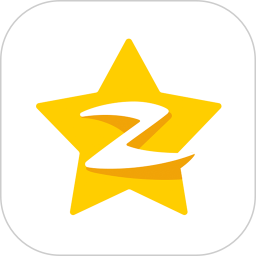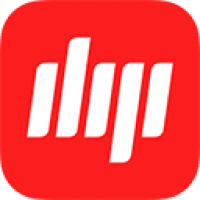t410重装系统,轻松恢复电脑活力
时间:2024-12-29 来源:网络 人气:516
我的T410笔记本电脑最近有点闹脾气,系统出了点小状况,让我不得不考虑给它来个“大变身”——重装系统!别看这事儿听起来简单,但里面学问可不少。今天,我就来给你详细说说,怎么给T410来个焕然一新的系统大改造!
一、制作启动U盘,准备大变身
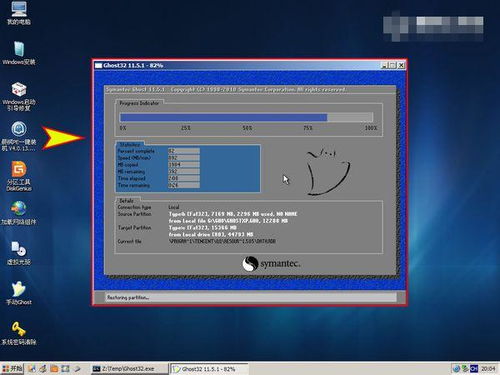
首先,你得有个启动U盘,这可是重装系统的关键。我推荐使用大白菜装机版,这软件简单易用,制作过程就像玩儿一样。
1. 下载并安装大白菜装机版,然后插入你的U盘。
2. 等待软件读取U盘,接着点击“一键制作启动U盘”。
3. 出现提示窗口,点击“确定”。
4. 耐心等待,软件会自动将大白菜相关数据写入U盘。
制作完成后,你的U盘就变成了启动U盘,可以用来引导电脑启动并安装系统了。
二、进入PE系统,开始安装之旅
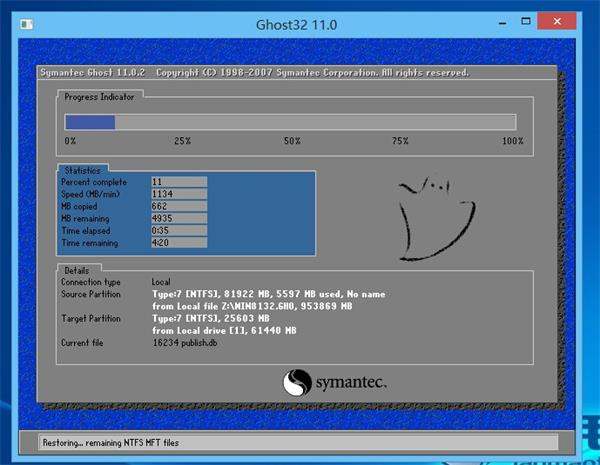
有了启动U盘,接下来就是进入PE系统,开始安装新系统了。
1. 将制作好的U盘插入电脑USB接口,重启电脑。
2. 开机时按住F12键,选择U盘启动。
3. 进入大白菜PE系统桌面,你会看到一个装机工具的窗口。
三、选择系统镜像,开始安装
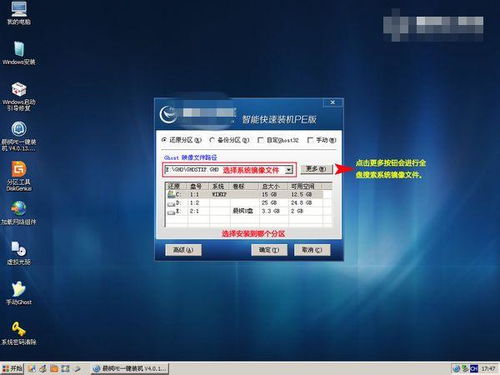
1. 点击“浏览”,找到你下载好的系统镜像文件(通常是ISO格式)。
2. 选择镜像文件后,点击“确定”。
3. 系统会自动开始安装,这个过程可能需要一段时间,耐心等待。
四、系统安装完成,进行个性化设置
1. 安装完成后,会进入系统设置界面。
2. 根据你的需求,设置语言、时间和货币格式、键盘和输入方法等。
3. 设置完成后,点击“下一步”。
五、安装驱动,让电脑更完美
1. 安装完成后,你可能需要安装一些驱动程序,让电脑硬件更好地工作。
2. 你可以下载驱动精灵等驱动管理软件,自动识别并安装驱动。
3. 也可以手动下载驱动程序,然后安装。
六、备份重要数据,以防万一
在重装系统之前,一定要备份你的重要数据,比如照片、文档等。你可以将它们存放在外部硬盘或云盘上。
七、
给T410重装系统其实并不复杂,只要按照以上步骤操作,就能顺利完成。不过,在操作过程中,一定要小心谨慎,以免造成数据丢失。希望这篇文章能帮到你,让你的T410焕然一新!
教程资讯
教程资讯排行